Automatische Updates
Apple veröffentlicht regelmäßig iOS-Updates, um Sicherheitslücken zu beheben und die Leistung des Betriebssystems zu verbessern. Aktivieren Sie automatische Updates, um sicherzustellen, dass Ihr iPhone immer mit den neuesten Sicherheitsfunktionen geschützt ist.
Gehen Sie dazu zu Einstellungen > Allgemein > Software-Update > Automatische Updates. Mit dieser Funktion lädt Ihr iPhone automatisch neue Updates herunter und installiert sie. So ist Ihr Gerät stets vor Sicherheitsbedrohungen geschützt.

Aktivieren Sie automatische Updates, um Ihr iPhone vor gefährlichen Sicherheitslücken zu schützen
Verwenden Sie sichere Passwörter und biometrische Daten
Geben Sie sich nicht mit einfachen, leicht zu erratenden Passwörtern zufrieden. Erstellen Sie stattdessen ein sicheres Passwort, das Buchstaben, Zahlen und Sonderzeichen kombiniert, um Ihr Gerät zu schützen.
Darüber hinaus erhöht die Verwendung biometrischer Authentifizierungsfunktionen wie Face ID oder Touch ID nicht nur die Sicherheit, sondern bietet auch Komfort beim Entsperren des Geräts. Um diese Funktion zu aktivieren, gehen Sie zu Einstellungen > Face ID & Passcode oder Touch ID & Passcode.
Aktivieren Sie die Zwei-Faktor-Authentifizierung (2FA)
Die Zwei-Faktor-Authentifizierung (2FA) bietet zusätzlichen Schutz für Ihre Apple-ID und andere Konten. Wenn Sie 2FA aktivieren, müssen Sie zur Anmeldung zusätzlich zu Ihrem Passwort einen Bestätigungscode eingeben, der an ein vertrauenswürdiges Gerät oder eine vertrauenswürdige Telefonnummer gesendet wird. Dies verhindert unbefugten Zugriff, selbst wenn Ihr Passwort gestohlen wird. Um 2FA zu aktivieren, gehen Sie zu „Einstellungen“ > „Ihr Name“ > „Passwort & Sicherheit“ > „Zwei-Faktor-Authentifizierung“.
Aktivieren Sie „Wo ist?“
Die Funktion „Mein iPhone suchen“ ist ein nützliches Tool, mit dem Sie Ihr iPhone bei Verlust oder Diebstahl aus der Ferne orten, sperren oder Daten löschen können. Um diese Funktion zu aktivieren, gehen Sie zu Einstellungen > Ihr Name > Mein iPhone suchen und aktivieren Sie „Mein iPhone suchen“. Dies ist ein wichtiger Schritt zum Schutz Ihrer persönlichen Daten und erhöht die Chancen, Ihr Gerät wiederzufinden.

„Wo ist?“ trägt zum Schutz persönlicher Daten bei und erhöht die Wahrscheinlichkeit, dass Sie Ihr Gerät wiederfinden.
Kontrollieren Sie den Anwendungszugriff
Die Verwaltung des App-Zugriffs auf Ihre persönlichen Daten und Dienste ist ein wichtiger Teil der Sicherheit. Unter „Einstellungen“ > „Datenschutz“ können Sie den App-Zugriff auf beispielsweise Ihre Kontakte, Ihren Standort und Ihre Kamera anpassen, um sicherzustellen, dass nur vertrauenswürdige Apps Zugriff auf Ihre persönlichen Daten haben.
VPN verwenden
Bei der Verbindung mit öffentlichen WLAN-Netzwerken kann die Verwendung eines VPN-Dienstes (Virtual Private Network) dazu beitragen, die über das Netzwerk übertragenen Daten zu sichern und Ihre Privatsphäre zu schützen. VPNs verschlüsseln Ihre Daten und schützen Sie vor Sicherheitsrisiken in ungesicherten Netzwerken.
Aktivieren Sie die WLAN-Netzwerksicherheit
Um Verbindungen mit unsicheren oder nicht vertrauenswürdigen WLAN-Netzwerken zu vermeiden, aktivieren Sie die Netzwerksicherheit unter „Einstellungen“ > „WLAN“ und verbinden Sie sich nur mit Netzwerken mit WPA2- oder WPA3-Verschlüsselung. Dies schützt Ihre Daten vor Diebstahl oder Hackerangriffen in öffentlichen Netzwerken.
Netzwerkeinstellungen zurücksetzen
Wenn Sie Verbindungsprobleme haben oder falsche Netzwerkkonfigurationen vermuten, setzen Sie Ihre Netzwerkeinstellungen zurück, um Ihre Netzwerkkonfigurationen auf den Standardzustand zurückzusetzen. Sie können dies unter Einstellungen > Allgemein > Zurücksetzen > Netzwerkeinstellungen zurücksetzen tun.
Mit diesen Sicherheitseinstellungen erhöhen Sie den Schutz Ihres iPhones und Ihrer persönlichen Daten. Vergessen Sie nicht, Ihre Sicherheitseinstellungen regelmäßig zu überprüfen und zu aktualisieren, um sicherzustellen, dass Ihr Gerät stets gut geschützt ist.
PV
[Anzeige_2]
Quelle: https://www.congluan.vn/nhung-cai-dat-quan-trong-tren-iphone-ban-can-bat-post306404.html



![[Foto] Partei- und Staatsführer treffen sich mit Vertretern aller Gesellschaftsschichten](https://vphoto.vietnam.vn/thumb/1200x675/vietnam/resource/IMAGE/2025/8/24/66adc175d6ec402d90093f0a6764225b)




![[Foto] Phu Quoc: Aufklärung der Bevölkerung über IUU-Prävention und -Kontrolle](https://vphoto.vietnam.vn/thumb/1200x675/vietnam/resource/IMAGE/2025/8/24/f32e51cca8bf4ebc9899accf59353d90)


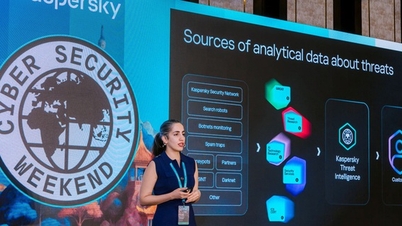
























































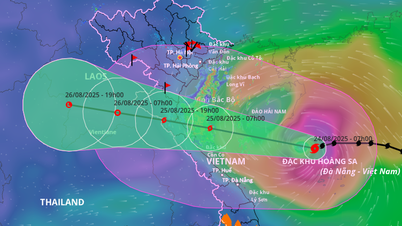






































Kommentar (0)